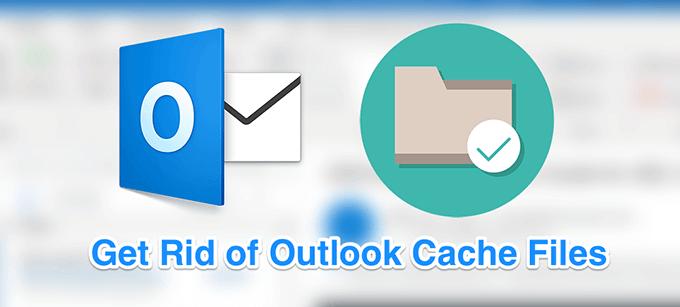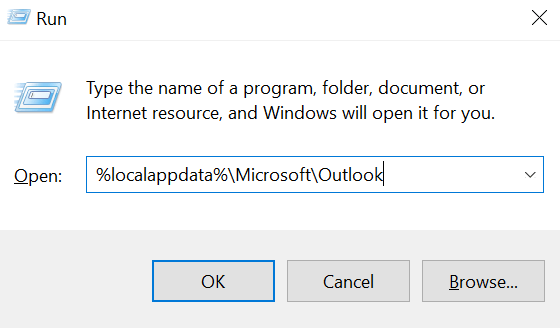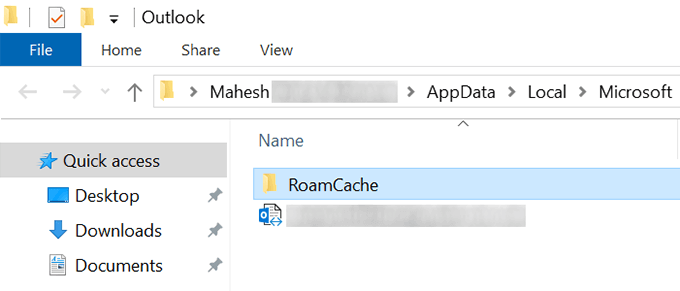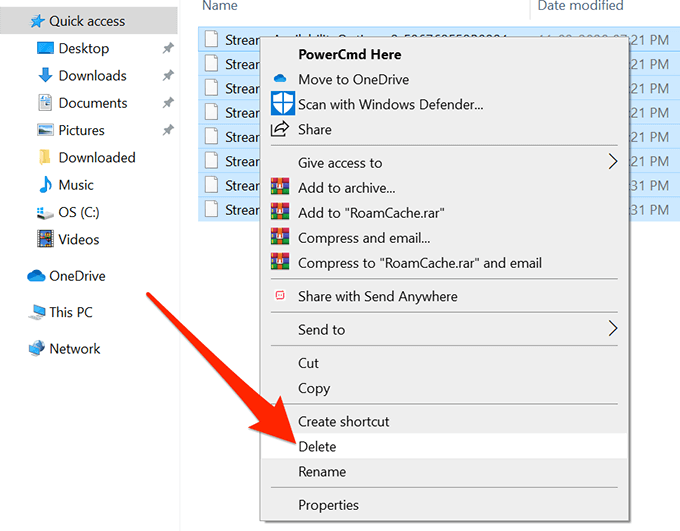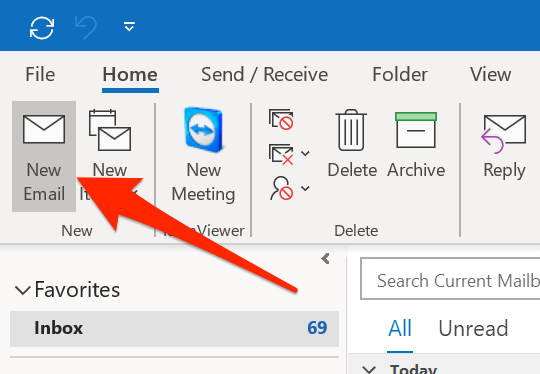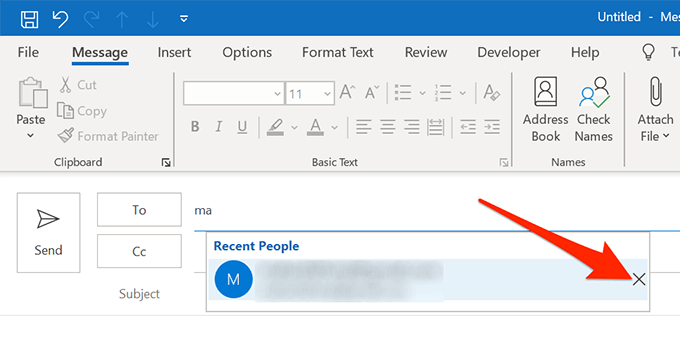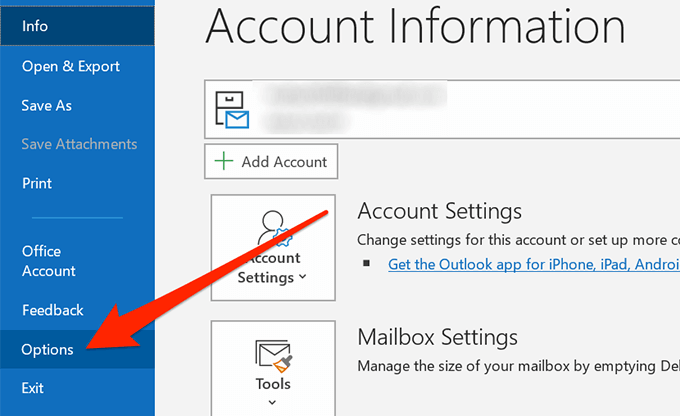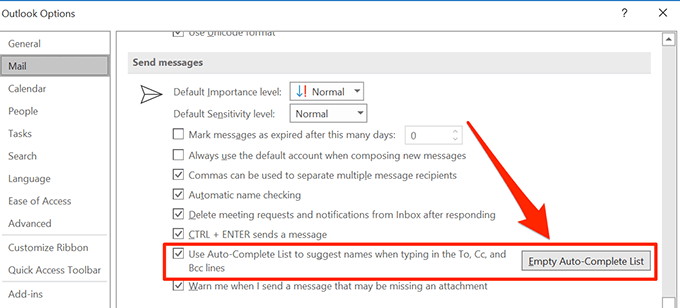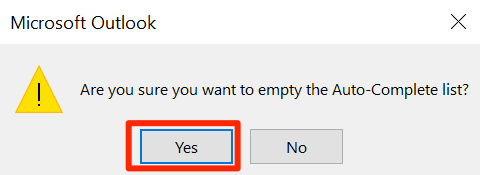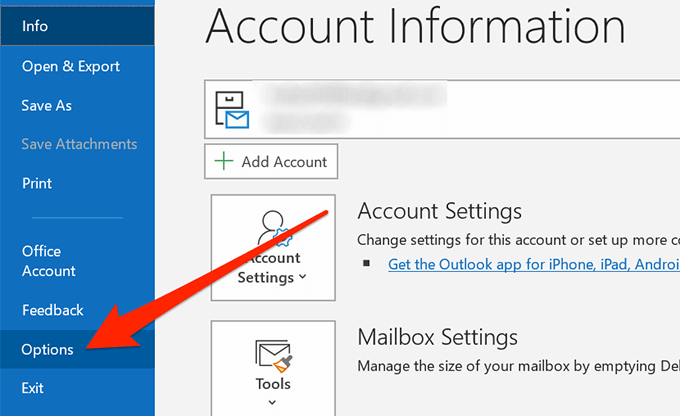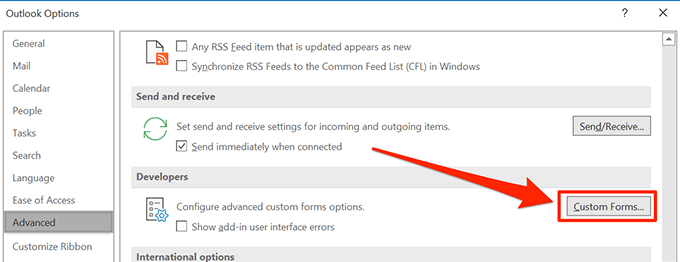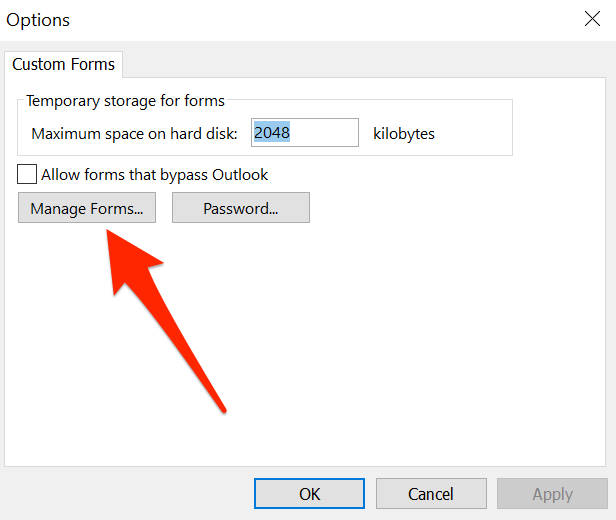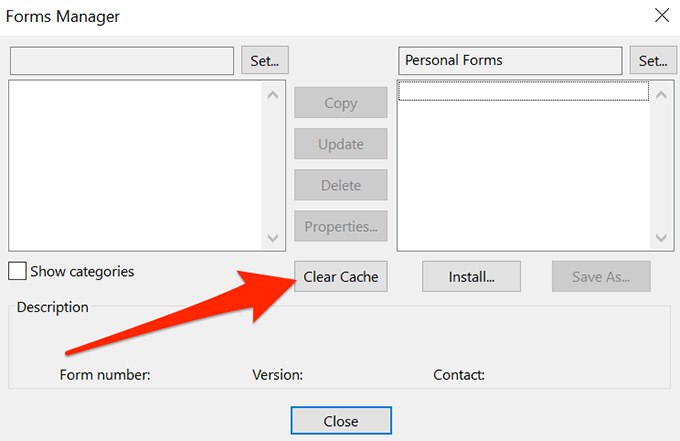Seperti aplikasi lain, Outlook juga membuat dan menyimpan file cache di komputer Anda untuk mempercepat operasinya. File-file ini membantu aplikasi untuk secara otomatis menyelesaikan hal-hal tertentu dan membantunya mencapai file yang diperlukan dengan cepat daripada jika tidak ada cache. Namun, kadang-kadang, Anda mungkin ingin menghapus cache Outlook.
Anda akan ingin melakukannya terutama ketika Anda melihat penurunan kinerja aplikasi, yang seringkali merupakan hasil dari banyak cache. file yang telah dibuat selama periode waktu tertentu. Ada cara untuk menghapus berbagai file cache Outlook seperti yang ditunjukkan di bawah ini.
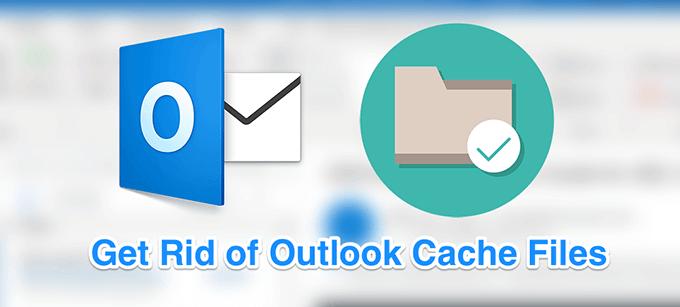
Bersihkan File Cache Outlook Menggunakan Penjelajah File
Menggunakan Penjelajah File untuk menghapus cache Outlook adalah salah satu cara termudah untuk melakukan tugas. Karena file cache sama seperti file biasa lainnya di komputer Anda, Anda dapat menavigasi ke folder tempat mereka berada dan membuang semuanya sekaligus. Saat itu selesai, cache Outlook Anda akan hilang.
Jika aplikasi Outlook terbuka di komputer Anda, Anda harus menutupnya sebelum Anda dapat menghapus cache. Simpan pekerjaan apa pun yang mungkin Anda lakukan di dalamnya dan keluar dari aplikasi.
Tekan tombol Windows + Rsecara bersamaan untuk membuka kotak Jalankan. Ketik jalur berikut ke dalam kotak dan tekan Enter.
%localappdata%\Microsoft\Outlook%
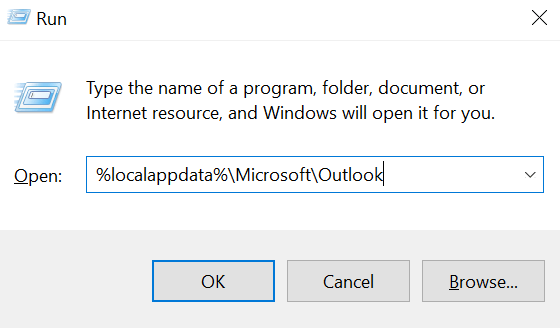 Ini akan membuka folder yang berisi profil Outlook dan file cache. Anda ingin menemukan folder yang bertuliskan RoamCachedan klik dua kali untuk membukanya.
Ini akan membuka folder yang berisi profil Outlook dan file cache. Anda ingin menemukan folder yang bertuliskan RoamCachedan klik dua kali untuk membukanya.
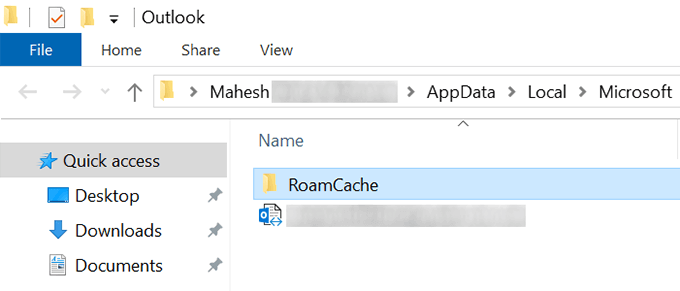 Semua file yang Anda miliki saat ini lihat di layar Anda adalah file cache Outlook. Untuk menyingkirkan file-file ini, pilih semuanya dengan menekan Ctrl + Apada keyboard Anda, klik kanan pada salah satu file, dan pilih opsi Hapus.
Semua file yang Anda miliki saat ini lihat di layar Anda adalah file cache Outlook. Untuk menyingkirkan file-file ini, pilih semuanya dengan menekan Ctrl + Apada keyboard Anda, klik kanan pada salah satu file, dan pilih opsi Hapus.
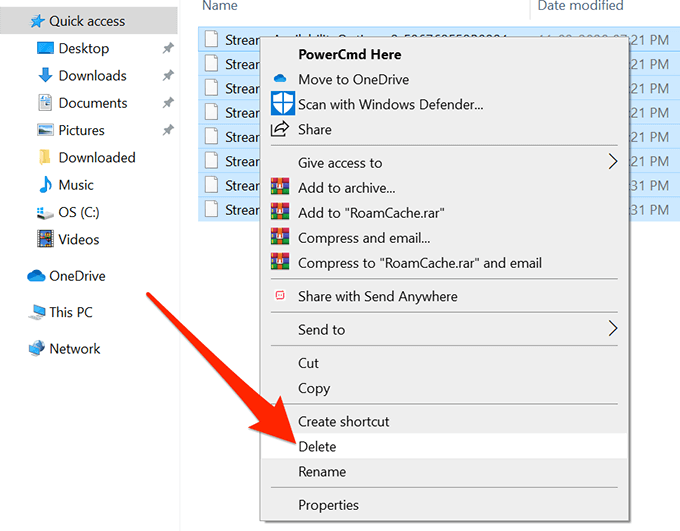 Anda mungkin ingin menghapus Keranjang SampahAnda untuk memastikan file hilang untuk selamanya.
Anda mungkin ingin menghapus Keranjang SampahAnda untuk memastikan file hilang untuk selamanya.
Meskipun menghapus file cache Outlook biasanya tidak menimbulkan masalah, sebaiknya buat cadangannya ke folder terpisah sebelum Anda menghapusnya. Jika ada yang berubah, Anda dapat mengembalikan file yang dicadangkan.
Bersihkan Entri Cache Individual Di Outlook
Metode di atas menghapus semua file cache Outlook dari komputer Anda. Jika Anda hanya ingin menghapus entri tertentu, seperti alamat email tertentu yang muncul sebagai saran, maka Anda dapat melakukannya juga dari dalam aplikasi Outlook.
Ini hanya menghapus entri yang Anda pilih di app.
In_content_1 all: [300x250] / dfp: [640x360]->
Buka aplikasi Outlookdi komputer Anda.
Klik tombol Email Baruuntuk membuka penulisan email jendela. Anda sebenarnya tidak akan menulis email apa pun.
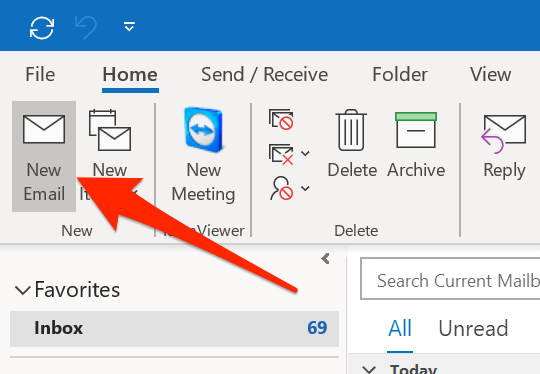 Di bidang Kedi layar Anda, ketikkan entri yang Anda inginkan dihapus dari cache Outlook.
Saat entri muncul sebagai saran, arahkan mouse Anda ke sana dan Anda akan menemukan ikon Xdi sebelah entri. Klik ikon ini dan itu akan menghapus entri yang dipilih dari perpustakaan cache Outlook.
Di bidang Kedi layar Anda, ketikkan entri yang Anda inginkan dihapus dari cache Outlook.
Saat entri muncul sebagai saran, arahkan mouse Anda ke sana dan Anda akan menemukan ikon Xdi sebelah entri. Klik ikon ini dan itu akan menghapus entri yang dipilih dari perpustakaan cache Outlook.
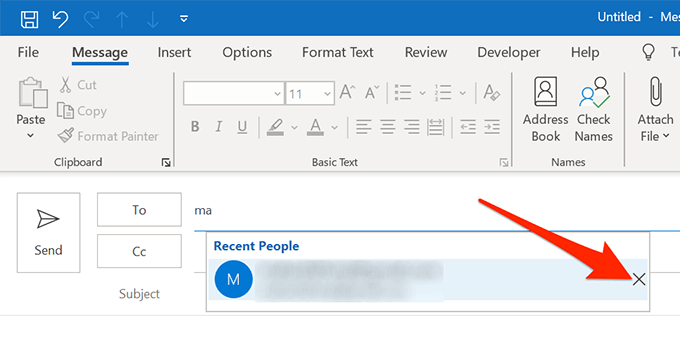 Jika Anda ingin menghapus lebih dari satu entri, Anda Anda perlu mengulangi prosedur untuk setiap entri Anda.
Jika Anda ingin menghapus lebih dari satu entri, Anda Anda perlu mengulangi prosedur untuk setiap entri Anda.
Bersihkan Cache Lengkap Otomatis Di Outlook
Saat menulis email baru, Anda mungkin telah memperhatikan itu Outlook menawarkan Anda untuk menyelesaikan hal-hal tertentu secara otomatis. Itu bisa melakukannya karena barang-barang itu disimpan di perpustakaan cache-nya. Namun, jika Anda merasa perilaku Outlook ini mengganggu atau Anda hanya tidak menginginkan saran seperti itu, Anda dapat menghapus data ini dari aplikasi di komputer Anda.
Baik menonaktifkan dan menghapus cache lengkapi-otomatis di Outlook cukup mudah dilakukan.
Buka Outlookdi komputer Anda dan klik tab Filedi bagian atas.
Pilih Opsidari bilah sisi kiri pada layar berikut. Ini membuka menu pengaturan Outlook utama.
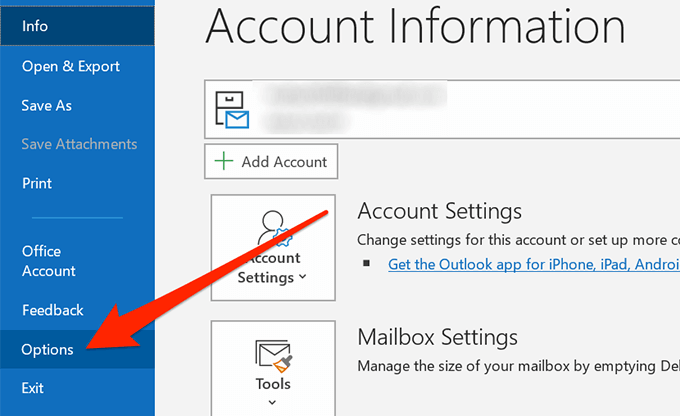 Anda akan melihat sejumlah opsi di bilah sisi kiri di layar Anda. Temukan yang bertuliskan Email, biasanya yang kedua dalam daftar, dan klik untuk membukanya.
Berbagai opsi terkait email akan muncul di panel sebelah kanan. Gulir ke bawah di panel ini dan temukan bagian yang berlabel Kirim pesan. Kemudian cari opsi yang bertuliskan Gunakan Daftar Isi Otomatis untuk menyarankan nama saat mengetik di baris Kepada, Cc, dan Bccdan klik tombol Kosongkan Daftar Isi Otomatisdi sebelah untuk itu.
Anda akan melihat sejumlah opsi di bilah sisi kiri di layar Anda. Temukan yang bertuliskan Email, biasanya yang kedua dalam daftar, dan klik untuk membukanya.
Berbagai opsi terkait email akan muncul di panel sebelah kanan. Gulir ke bawah di panel ini dan temukan bagian yang berlabel Kirim pesan. Kemudian cari opsi yang bertuliskan Gunakan Daftar Isi Otomatis untuk menyarankan nama saat mengetik di baris Kepada, Cc, dan Bccdan klik tombol Kosongkan Daftar Isi Otomatisdi sebelah untuk itu.
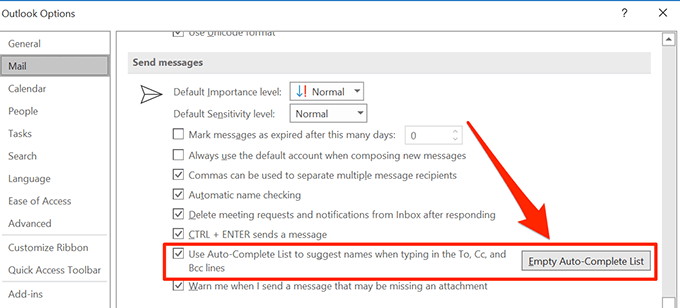 Sebuah prompt akan muncul di layar Anda. Klik Yauntuk menyingkirkan cache lengkapi-otomatis Outlook di komputer Anda.
Sebuah prompt akan muncul di layar Anda. Klik Yauntuk menyingkirkan cache lengkapi-otomatis Outlook di komputer Anda.
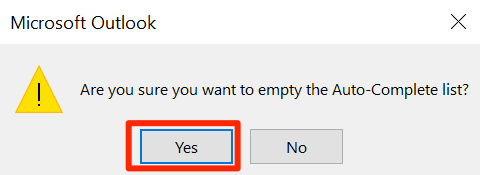
Bersihkan Cache Formulir Di Outlook
Jika Anda menggunakan formulir apa pun dalam Outlook di komputer Anda, komputer Anda mungkin memiliki file cache untuk formulir ini juga. Anda juga perlu menghapusnya untuk menghapus semua file cache Outlook.
Ini juga dapat dilakukan dari dalam aplikasi di mesin Anda.
Luncurkan Outlookdi komputer Anda, klik pada Filetab di bagian atas, dan pilih Opsidari bilah sisi kiri.
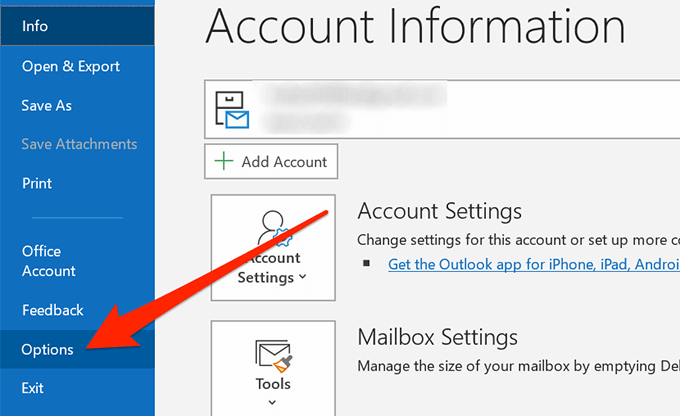 Pada layar berikut, cari opsi yang mengatakan Tingkat lanjutdi bilah sisi kiri dan klik di atasnya.
Gulir ke bawah di panel sebelah kanan hingga Anda melihat bagian Pengembang. Temukan tombol Custom Formsdi bagian ini dan klik untuk membukanya.
Pada layar berikut, cari opsi yang mengatakan Tingkat lanjutdi bilah sisi kiri dan klik di atasnya.
Gulir ke bawah di panel sebelah kanan hingga Anda melihat bagian Pengembang. Temukan tombol Custom Formsdi bagian ini dan klik untuk membukanya.
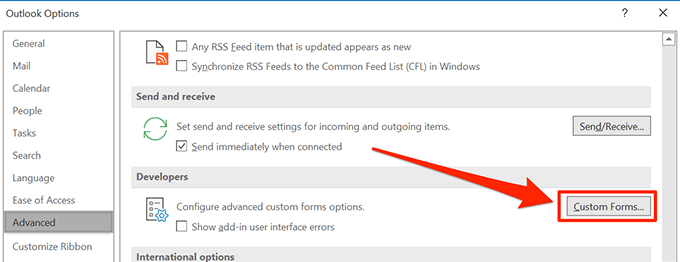 Jendela baru akan terbuka dengan beberapa tombol di atasnya. Klik tombol Kelola Formuliruntuk melanjutkan.
Jendela baru akan terbuka dengan beberapa tombol di atasnya. Klik tombol Kelola Formuliruntuk melanjutkan.
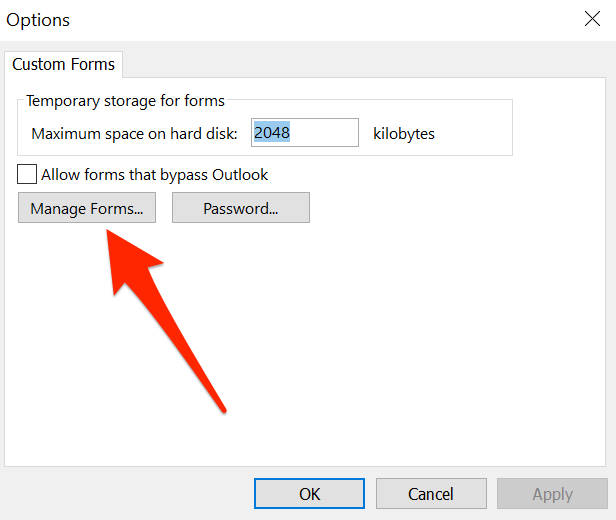 Anda akan menemukan berbagai tombol di layar yang mengikuti. Klik yang bertuliskan Bersihkan Cacheuntuk menghapus file cache formulir Outlook Anda. Tidak akan ada prompt atau semacamnya.
Anda akan menemukan berbagai tombol di layar yang mengikuti. Klik yang bertuliskan Bersihkan Cacheuntuk menghapus file cache formulir Outlook Anda. Tidak akan ada prompt atau semacamnya.
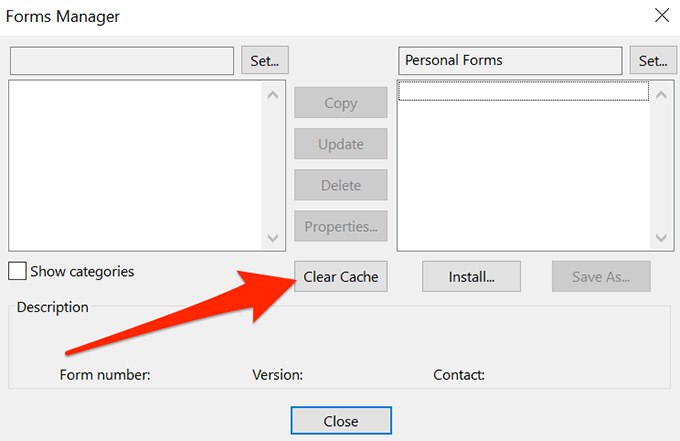 Kemudian Anda dapat menutup layar yang terbuka saat tugas Anda selesai.
Kemudian Anda dapat menutup layar yang terbuka saat tugas Anda selesai.
Jika Anda telah menggunakan salah satu dari metode ini untuk menghapus cache Outlook di komputer Anda, kami ingin mengetahui metode apa yang Anda gunakan dan mengapa Anda memilih untuk hapus file cache ini. Adakah alasan khusus untuk melakukannya? Tanggapan Anda ditunggu di bagian komentar di bawah.
Pos terkait: